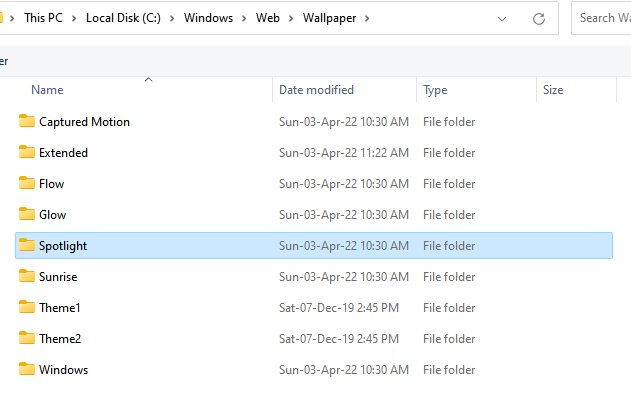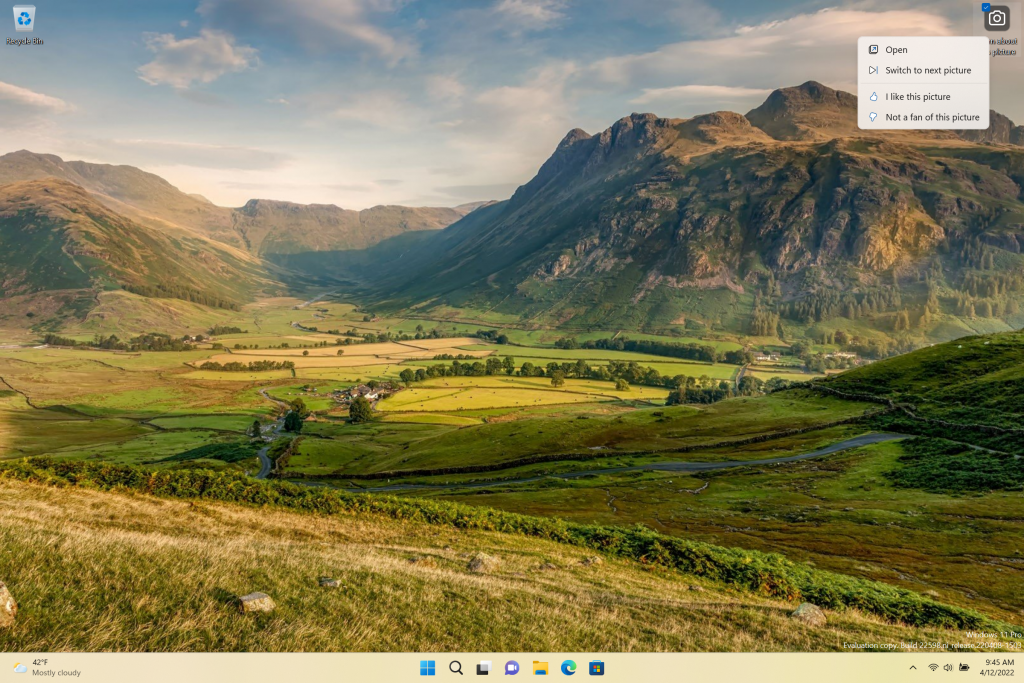Με την κυκλοφορία των Windows 11 ήρθαν μερικές νέες δυνατότητες, πολλές αλλαγές στο σχεδιασμό και μερικοί ενδιαφέροντες τρόποι για να προσαρμόσετε τη συνολική εμφάνιση και αίσθηση του λειτουργικού συστήματος. Μία από τις επιλογές προσαρμογής περιλαμβάνει τον τρόπο με τον οποίο μπορείτε να αυξήσετε ή να μειώσετε το μέγεθος της αλεπούς στα Windows 11. Παρόλο που υπάρχει ένας κυρίαρχος τρόπος για να προσαρμόσετε το μέγεθος της γραμματοσειράς, μπορείτε επίσης να κάνετε αλλαγές στην Οθόνη κλιμακώνοντας το μέγεθος του κειμένου, των εφαρμογών και άλλων στοιχείων, όπως σας βολεύει.
Από τη θέση του κουμπιού Έναρξη των Windows, η διάταξη του μενού, αλλαγές στη γραμμή εργασιών, Βοήθεια εστίασης, σχεδιασμός των Ρυθμίσεων σε ορισμένες μικρές αλλαγές στην εμφάνιση και την αίσθηση της οθόνης, υπήρξαν αρκετές σημαντικές αλλαγές που προσελκύουν τα Windows 10 χρήστες. Έτσι, σήμερα, σε αυτήν την ανάρτηση, θα συζητήσουμε πώς να αυξήσετε ή να μειώσετε το μέγεθος της γραμματοσειράς στα Windows 11.
Μέθοδος 1: Μέσω των Ρυθμίσεων Προσβασιμότητας
Αυτή η μέθοδος θα σας βοηθήσει να αλλάξετε μόνο το μέγεθος κειμένου του συστήματός σας. Ας δούμε πώς να αυξήσετε ή να μειώσετε το μέγεθος γραμματοσειράς του υπολογιστή σας Windows 11 μέσω των ρυθμίσεων Προσβασιμότητας:
Βήμα 1: Πάτα το Win + I πλήκτρα μαζί στο πληκτρολόγιό σας για να ανοίξετε το Ρυθμίσεις εφαρμογή
Βήμα 2: Στο Ρυθμίσεις παράθυρο, κάντε κλικ στο Προσιτότητα στα αριστερά.
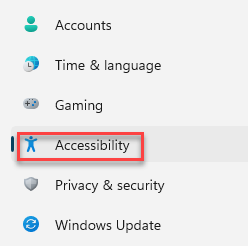
Βήμα 3: Τώρα, στη δεξιά πλευρά του παραθύρου, κάντε κλικ στο Μέγεθος κειμένου επιλογή.
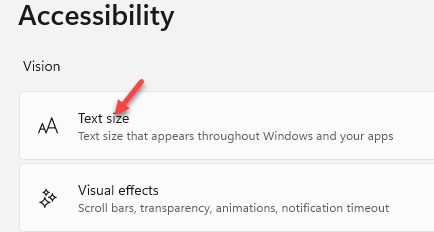
Βήμα 4: Στη συνέχεια, στο Προεπισκόπηση μεγέθους κειμένου τμήμα στα δεξιά, μεταβείτε στο Μέγεθος κειμένου και μετακινήστε το ρυθμιστικό προς τα δεξιά για να αυξήσετε το Μέγεθος γραμματοσειράς και μετακινηθείτε προς τα αριστερά για να μειώσετε το μέγεθος της γραμματοσειράς.
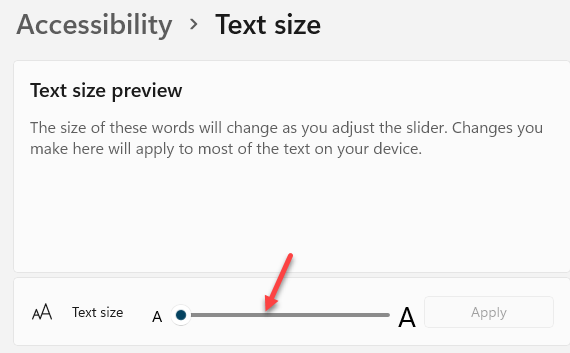
Αυτός είναι ο άμεσος τρόπος για να αυξήσετε ή να μειώσετε το μέγεθος κειμένου στον υπολογιστή σας Windows 11.
Μέθοδος 2: Μέσω ρυθμίσεων οθόνης συστήματος
Αυτή η μέθοδος σάς βοηθά να αλλάξετε το μέγεθος εάν τα στοιχεία διεπαφής χρήστη που περιλαμβάνουν την προσαρμογή του μεγέθους των εφαρμογών, του κειμένου και ακόμη και άλλων στοιχείων. Αυτό θα βοηθήσει στην εφαρμογή των αλλαγών για τη συνολική διεπαφή χρήστη του λειτουργικού συστήματος Windows. Ακολουθήστε τις παρακάτω οδηγίες για να προσαρμόσετε το μέγεθος του κειμένου για ολόκληρο το περιβάλλον χρήστη των Windows:
Βήμα 1: Κάντε δεξί κλικ στο Αρχή εικονίδιο (κέντρο του Γραμμή εργασιών) και επιλέξτε Ρυθμίσεις από το μενού περιβάλλοντος.
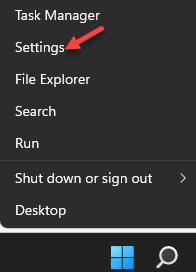
Βήμα 2: Στο Ρυθμίσεις παράθυρο, κάντε κλικ στο Σύστημα στα αριστερά.
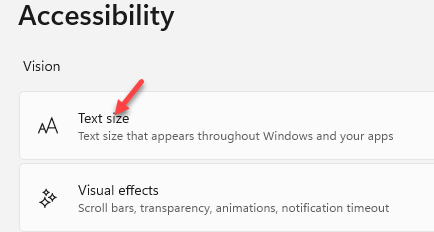
Βήμα 3: Τώρα, μεταβείτε στη δεξιά πλευρά του παραθύρου και επιλέξτε Απεικόνιση.
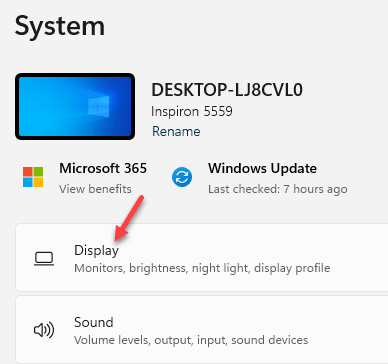
Βήμα 4: Μεταβείτε στη δεξιά πλευρά, μετακινηθείτε προς τα κάτω και κάτω από το Κλίμακα & διάταξη ενότητα, μεταβείτε στο Κλίμακα (αλλάξετε το μέγεθος του κειμένου, των εφαρμογών και άλλων εικονιδίων).
Εδώ, κάντε κλικ στο αναπτυσσόμενο μενού και επιλέξτε 125%.
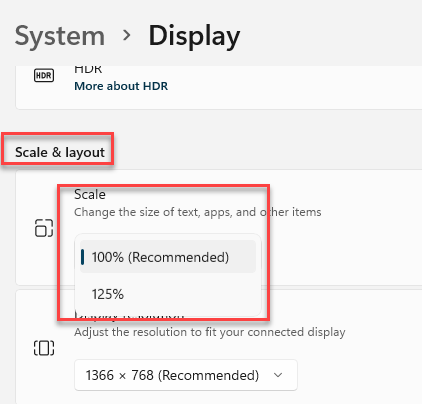
Αυτό θα αλλάξει το μέγεθος των εφαρμογών, των εικονιδίων, του κειμένου και άλλων στοιχείων για ολόκληρο το περιβάλλον χρήστη.